- Ping veikia siunčiant ICMP aido užklausą į konkrečią tinklo sąsają ir laukia atsakymo.
- Naudodami Ping programą galite nustatyti, ar tikslinė priegloba yra prieinama, taip pat nustatyti delsą.
- „Windows 11“ gali nustoti reaguoti į ping atsitiktinai dėl daugelio priežasčių. Skaitykite toliau, kad tai išspręstumėte!
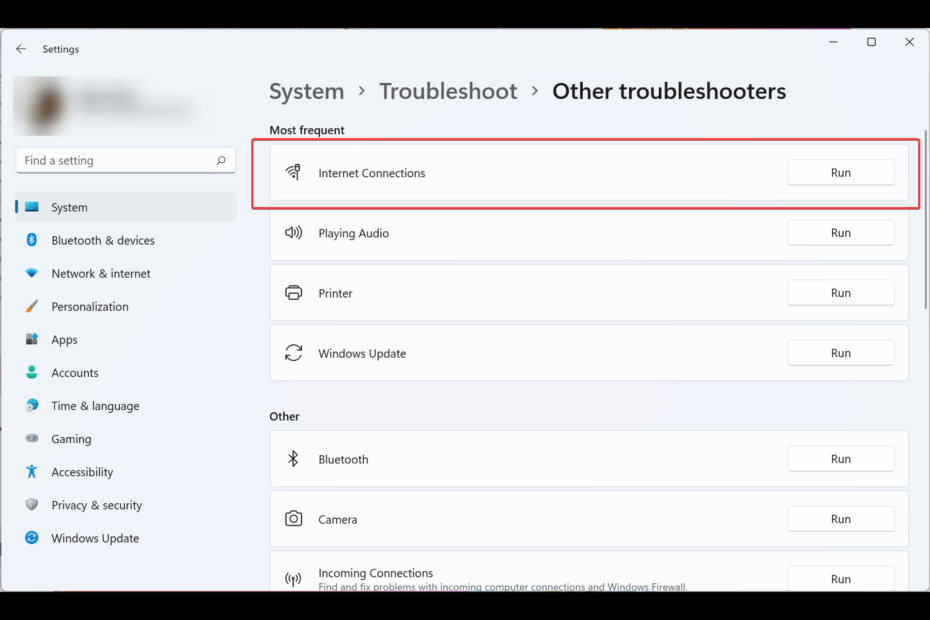
XĮDIEGTI PASPUSTELĖT ATSISIUNČIŲ FAILĄ
Ši programinė įranga ištaisys įprastas kompiuterio klaidas, apsaugos jus nuo failų praradimo, kenkėjiškų programų, aparatinės įrangos gedimų ir optimizuos jūsų kompiuterį maksimaliam našumui. Išspręskite kompiuterio problemas ir pašalinkite virusus dabar atlikdami 3 paprastus veiksmus:
- Atsisiųskite „Restoro PC Repair Tool“. kuri ateina su patentuotomis technologijomis (yra patentas čia).
- Spustelėkite Pradėti nuskaitymą Norėdami rasti „Windows“ problemas, kurios gali sukelti kompiuterio problemų.
- Spustelėkite Remontuoti visus Norėdami išspręsti problemas, turinčias įtakos jūsų kompiuterio saugai ir našumui
- „Restoro“ atsisiuntė 0 skaitytojai šį mėnesį.
Ar jūsų „Windows 11“ nereaguoja į ping? Tai yra ne nauja problema su Windows; dauguma Windows kompiuterių tampa šios problemos aukomis, ir tai gali būti dėl įvairių priežasčių.
Ping, trumpinys Paketinis internetas arba Inter-Network Groper, naudojamas norint patikrinti ir patvirtinti, ar yra konkretus IP adresas, ir išmatuoti to IP adreso atsako laiką.
Ping taip pat naudojamas trikčių šalinimo tikslais, siekiant užtikrinti, kad kliento kompiuteris, su kuriuo vartotojas bando susisiekti, veikia ir veikia. Visos operacinės sistemos, tokios kaip „Windows“, „Linux“ ir „MacOS“, naudoja ping.
Nėra aiškaus atsakymo, kodėl jūsų „Windows 11“ nereaguoja į ping, tačiau turime keletą pataisymų, kurie gali padėti vėl atsakyti į ping.
Skaitykite toliau, kad sužinotumėte!
Kas yra ping?
Žodis Ping kilęs iš sonaro terminijos, kai išleidžiama garso banga (impulsas), o mainais klausomasi aido (ping). Kuo didesnis intervalas, tuo didesnis atstumas iki objekto.
Tas pats principas naudojamas ir tinkle. Pinguodami galite nustatyti, ar jūsų interneto ryšys veikia tinkamai, pamatyti, ar nėra tinklo perkrovos, pašalinti delsos problemos, taip pat sužinokite, ar serveris neveikia.
Ką daryti, jei „Windows 11“ nereaguoja į ping?
1. Išbandykite tinklo adapterio trikčių šalinimo įrankį
- Spustelėkite meniu Pradėti ir ieškokite Nustatymai.

- Spustelėkite Sistema.
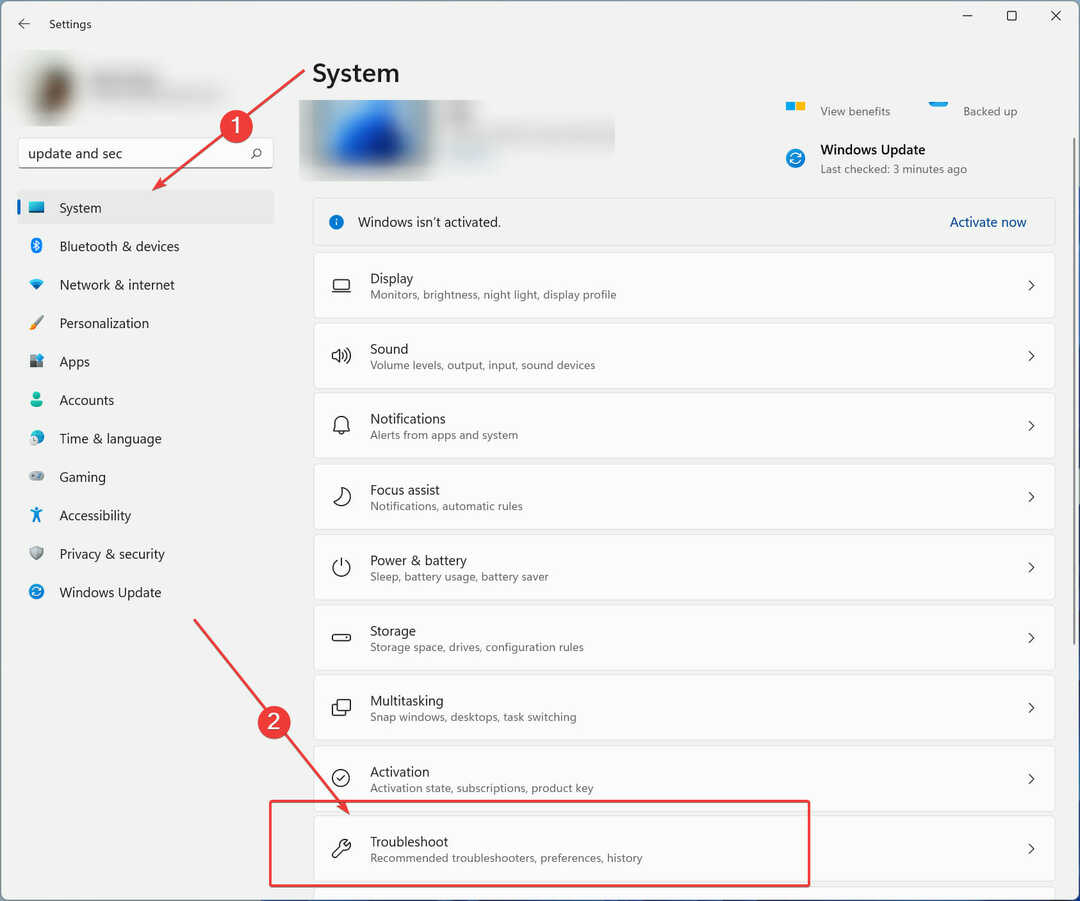
- Dešiniajame lange slinkite žemyn ir pasirinkite Trikčių šalinimas ir tada Kitas trikčių šalinimas.
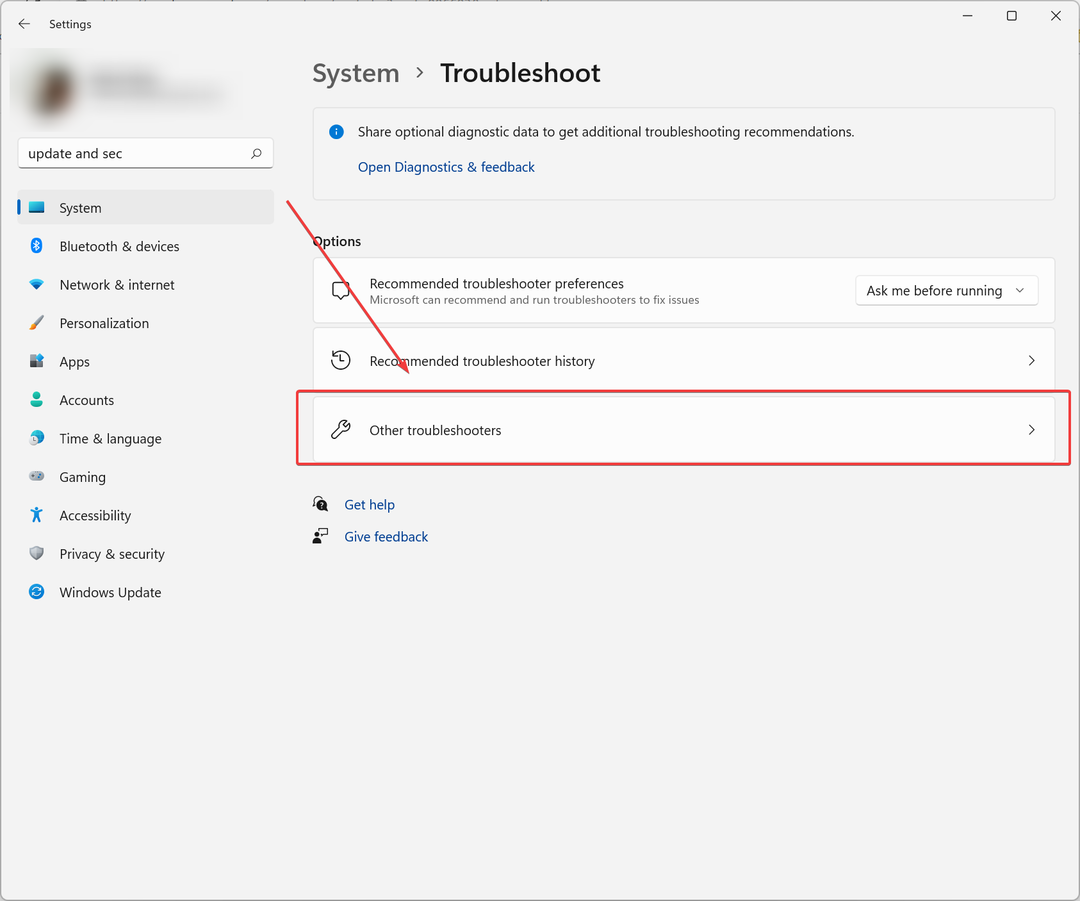
- Pasirinkite Interneto ryšys ir tada spustelėkite Bėk.
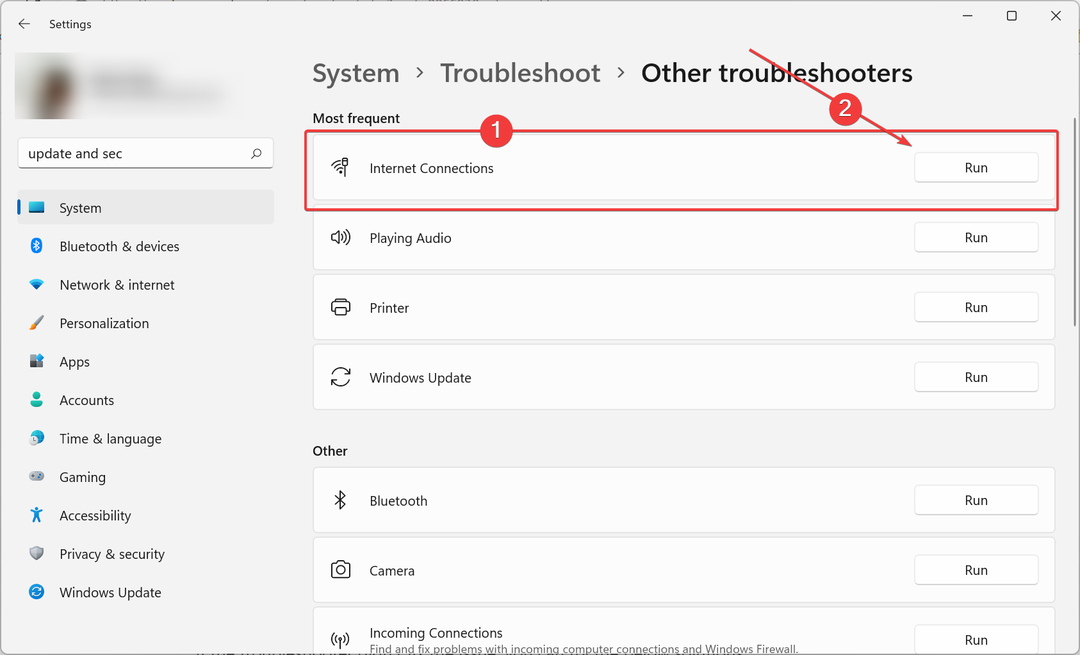
- Palaukite, kol trikčių šalinimo įrankis diagnozuos problemą.
- Iš naujo paleiskite kompiuterį.
Jei trikčių šalinimo įrankis neišsprendė problemos, galite išbandyti toliau pateiktus sprendimus.
2. Patikrinkite savo antivirusinę programą
Jei negalite siųsti ping kitų kompiuterių tinkle, tai gali būti dėl antivirusinė programinė įranga kuris yra įdiegtas jūsų Windows kompiuteryje.
Norėdami leisti kompiuteriui siųsti ping kitus jūsų tinklo kompiuterius, eikite į antivirusinės programinės įrangos nustatymus ir patikrinkite, ar viskas nustatyta tinkamai. Kitu atveju taip pat galite pabandyti iš naujo nustatyti numatytuosius nustatymus.
Jei visų numatytųjų nustatymų atkūrimas vis tiek nepadėjo, pabandykite pašalinti antivirusinę programą ir pabandykite atlikti ping.
Daugumą antivirusinės programinės įrangos yra sudėtinga nustatyti, jos naudojimo sąsaja yra sudėtinga.
ESET Internet Security yra daug geresnė parinktis, kurioje yra apsaugos funkcijų, tokių kaip banko ir mokėjimų apsauga, tėvų kontrolė, ugniasienė, tinklo inspektorius ir kt.
Jei nesate patenkinti esama antivirusine programine įranga ir norite patikimesnės ir turtingesnės antivirusinės programinės įrangos, galite pabandyti ESET Internet Security.
3. Išjunkite IPv4 ir IPv6 naudodami komandų eilutę
Norėdami išjungti IPv4 ir IPv6 naudodami komandų eilutę, atlikite toliau nurodytus veiksmus.
- Spustelėkite ant Pradžios meniu.
- Ieškokite komandinė eilutėir spustelėkite Paleisti kaip administratorius.

- Į komandų eilutes įveskite šią komandą.
Eksperto patarimas: Kai kurias kompiuterio problemas sunku išspręsti, ypač kai kalbama apie sugadintas saugyklas arba trūkstamus „Windows“ failus. Jei kyla problemų taisant klaidą, jūsų sistema gali būti iš dalies sugedusi. Rekomenduojame įdiegti „Restoro“ – įrankį, kuris nuskaitys jūsų įrenginį ir nustatys gedimą.
Paspauskite čia atsisiųsti ir pradėti taisyti.
netsh int ipv6 isatap set būsena išjungta
netsh int ipv6 6to4 nustatyti būsena išjungta
netsh sąsaja teredo nustatyti būseną išjungti
- Dabar iš naujo paleiskite kompiuterį.
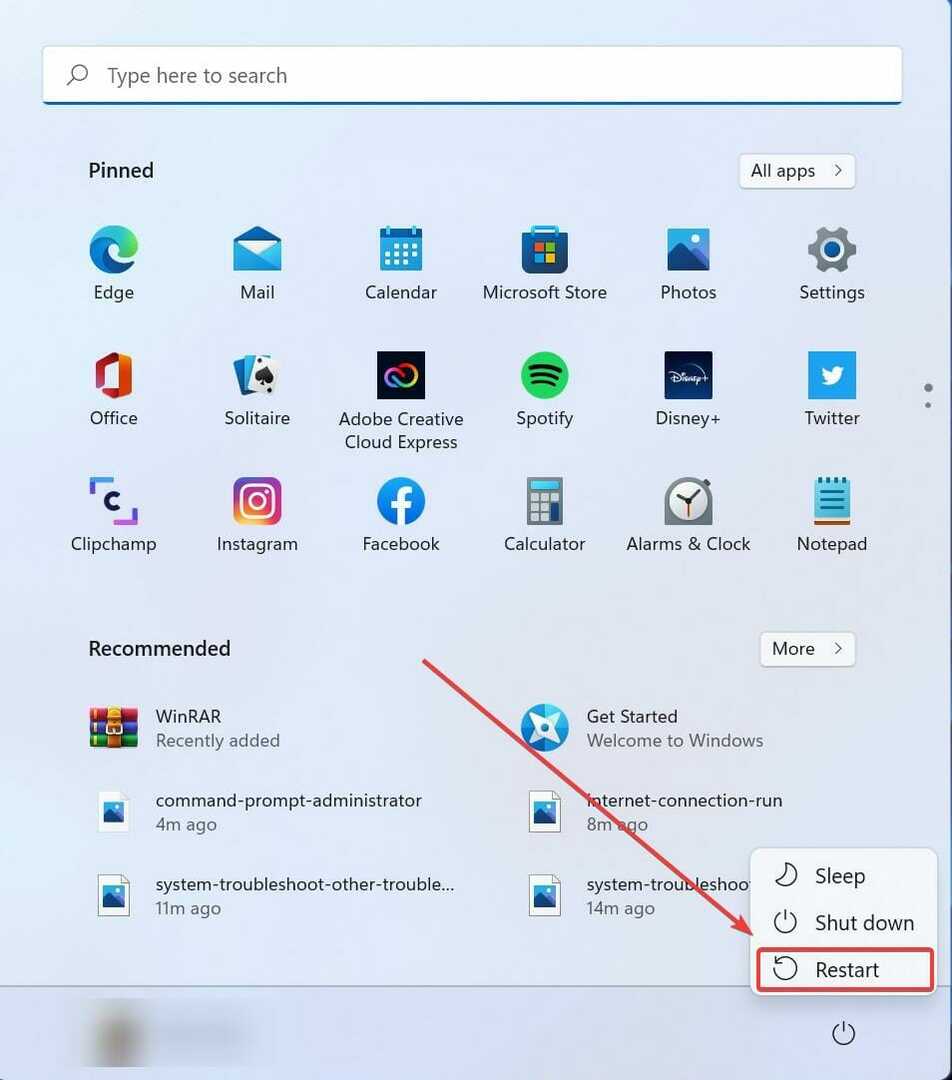
- Dabar patvirtinkite, ar problema išspręsta ir ar galite tinkamai siųsti ping komandas.
- „Windows“ negali gauti tinklo nustatymų iš maršruto parinktuvo [7 pataisymai]
- Ethernet neturi galiojančios IP konfigūracijos [Windows 10]
- Kas yra paketų praradimas ir kaip jį ištaisyti sistemoje „Windows 10/11“?
- 5+ geriausios tinklo srauto tikrinimo paslaugos ir įrankiai
4. Pašalinkite visas programas, kurios blokuoja HTTP srautą
Programos, kurios sustabdo HTTP ryšį, gali būti priežastis, dėl kurios jūsų „Windows 11“ neatsako į ping.
Geriausia juos pašalinti, nes jie blokuoja „Windows 11“ atsakymą į ping.
Į pašalinti programas, atlikite toliau nurodytus veiksmus.
- Atviras Kontrolės skydelis.
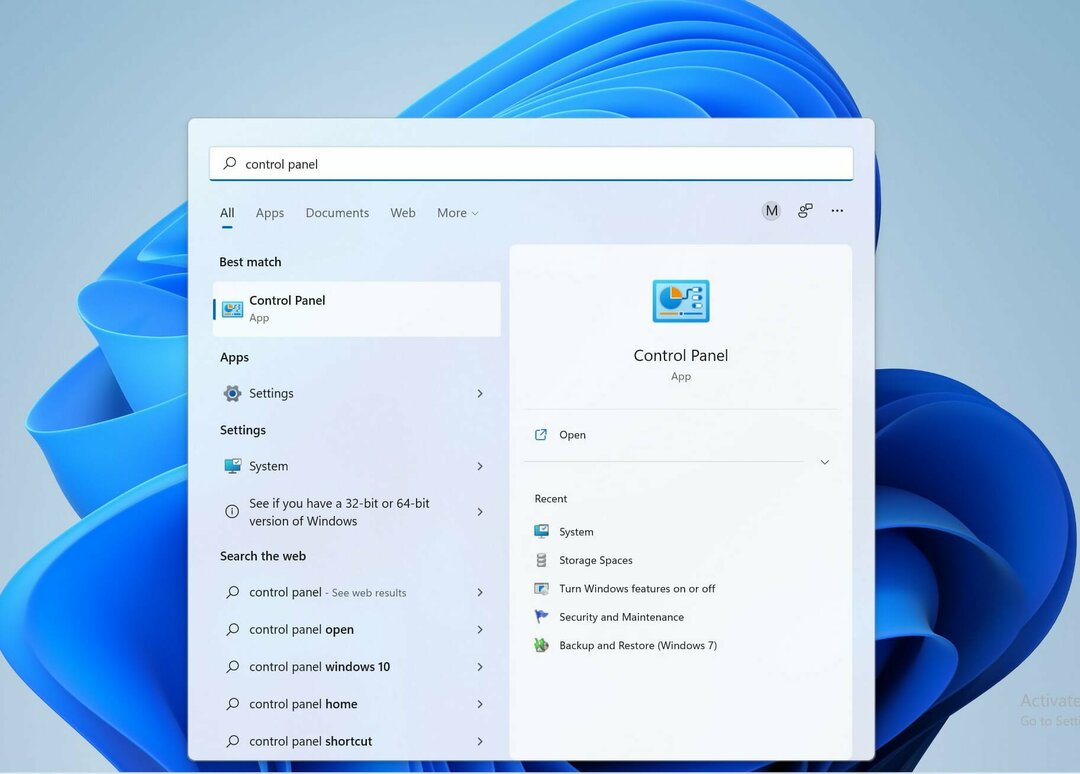
- Spustelėkite Programos.
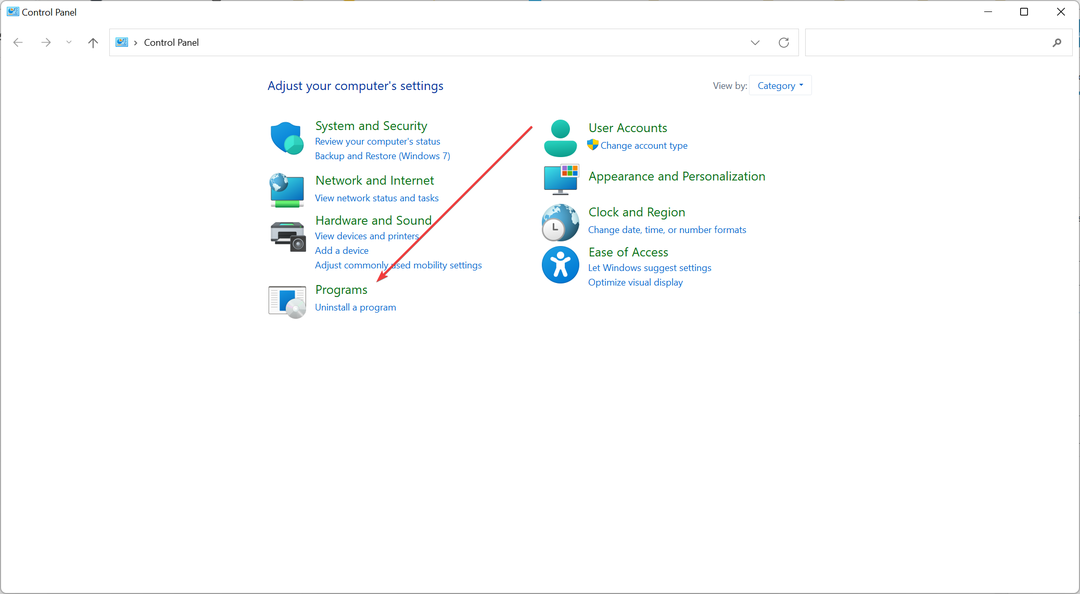
- Pagal Programos ir funkcijos spustelėkite Pašalinkite programą.
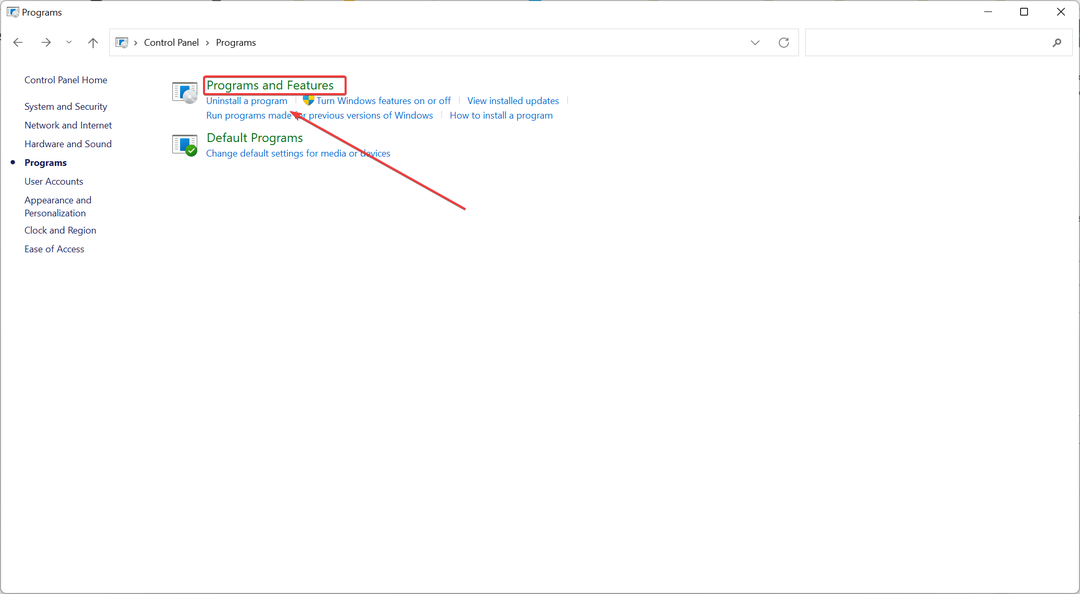
- Raskite programas, kurios gali blokuoti HTTP srautą.
- Spustelėkite Pašalinkite.
Pašalinę iš naujo paleiskite kompiuterį ir patikrinkite, ar viskas ištaisyta.
5. Patvirtinkite, ar jūsų kompiuteris yra to paties domeno narys
- Spustelėkite pradžios mygtuką ir ieškokite Peržiūrėkite išplėstinius sistemos nustatymus.

- Spustelėkite skirtuką pavadinimu Kompiuterio pavadinimas ir spustelėkite Keisti.
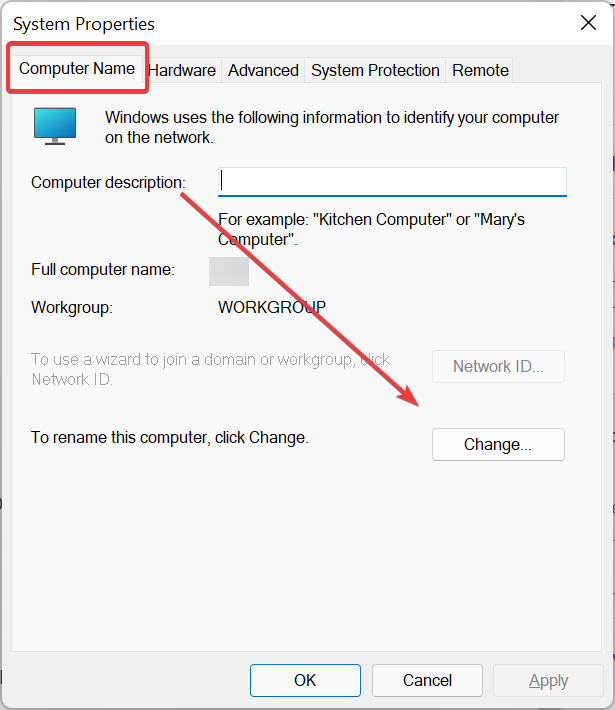
- Patvirtinkite, ar jūsų kompiuteris yra to paties domeno narys, ir spustelėkite Gerai.
6. Išjungti VPN
VPT tapo neatsiejama priemone, kurią naudojame kasdieniame gyvenime įvairiais tikslais, nesvarbu, ar tai būtų pramogos, darbas ar bet kokia kita priežastis. VPN vaidina svarbų vaidmenį mūsų gyvenime.
Didelė tikimybė, kad jūsų „Windows 11“ neatsako į ping dėl jūsų VPN. Bandyti išjungiant VPN, iš naujo paleiskite kompiuterį ir patikrinkite, ar jūsų „Windows 11“ dabar reaguoja į ping.
7. „Windows“ ugniasienės naudojimas Leisti ping (ICMP užklausa)
- Spustelėkite Pradėti.
- Ieškoti „Windows Defender“ ugniasienė.
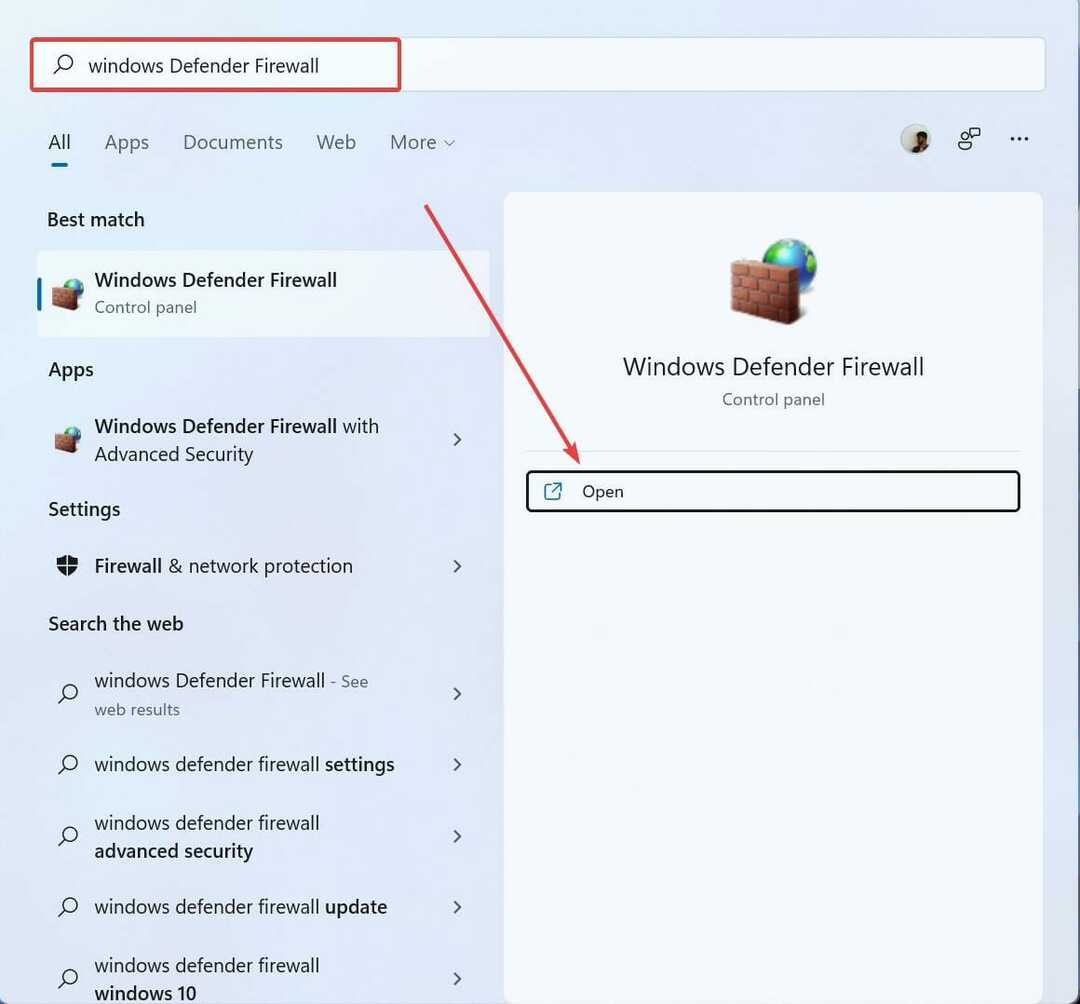
- Spustelėkite Pažangūs nustatymai.
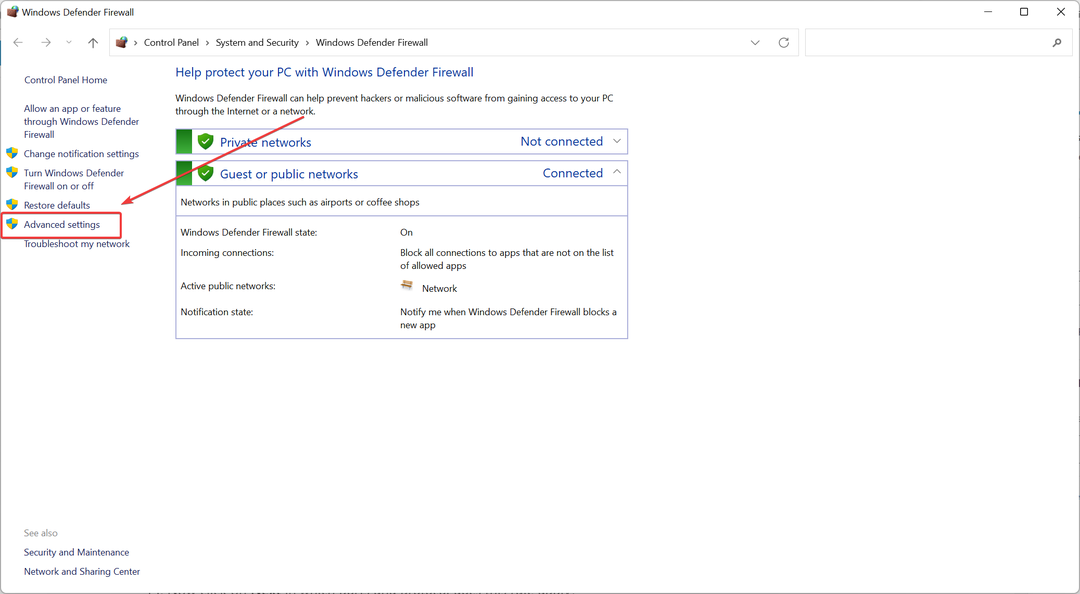
- Dešiniuoju pelės mygtuku spustelėkite Įeinančios taisyklės kairiojoje srityje ir pasirinkite Nauja taisyklė.
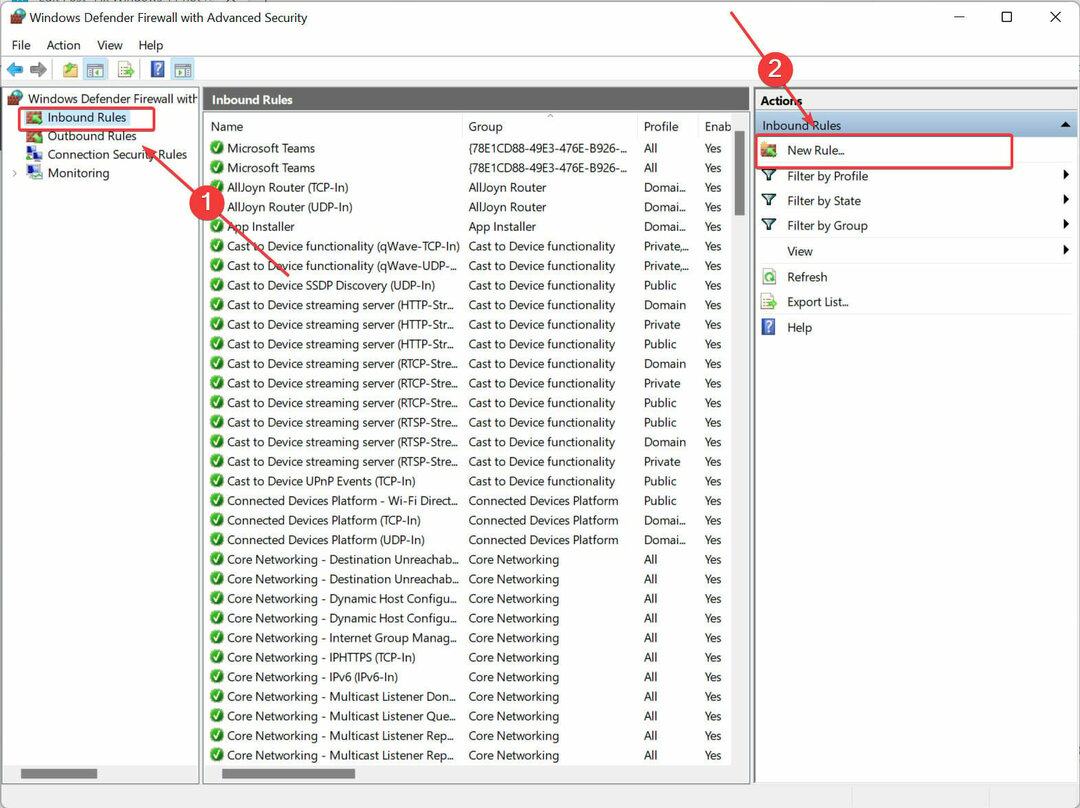
- Spustelėkite Pasirinktinis viduje konors Nauja įeinančioji taisyklė langas.
- Spustelėkite Kitas.
- Pasirinkite Visos programos Ar ši taisyklė galioja visoms programoms ar konkrečioms programoms? Puslapis.

- Dabar spustelėkite Kitas.
- Pasirinkite ICMPv4 esančiame išskleidžiamajame meniu Protokolo tipas Kuriems prievadams ir protokolams taikoma ši taisyklė? Puslapis.
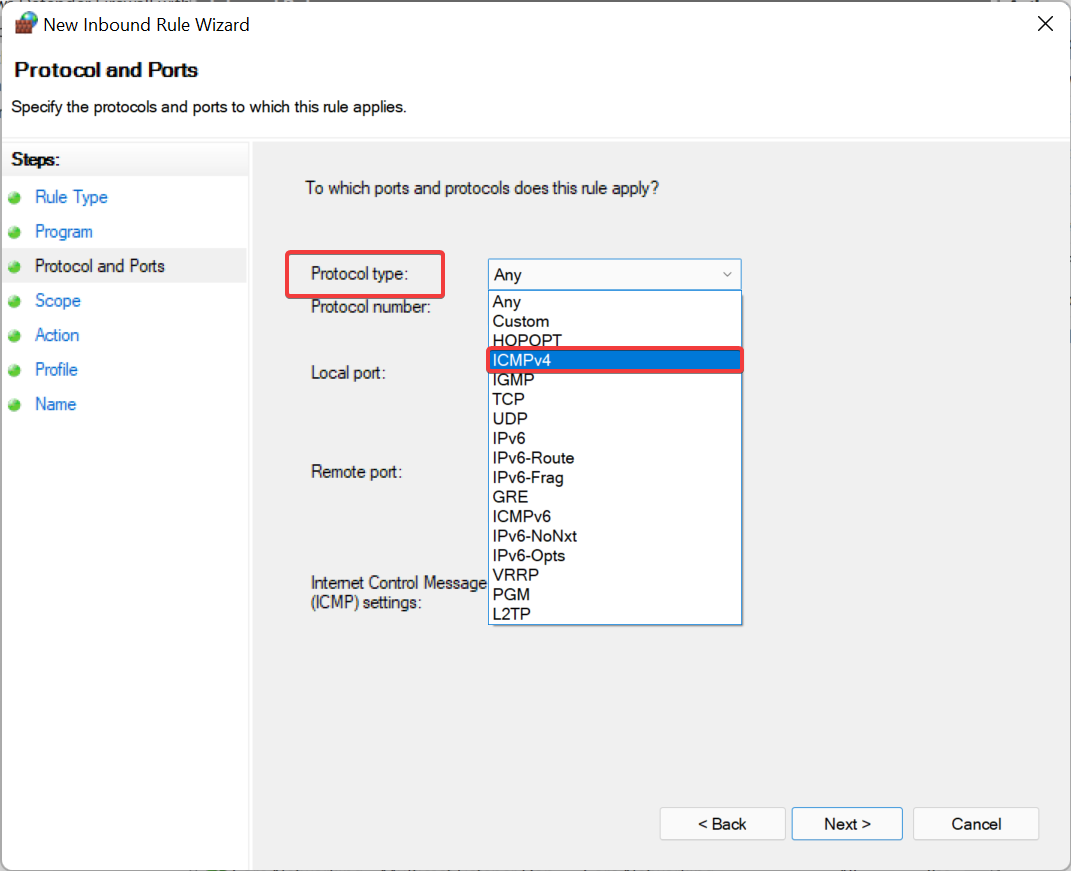
- Spustelėkite Pritaikyti.
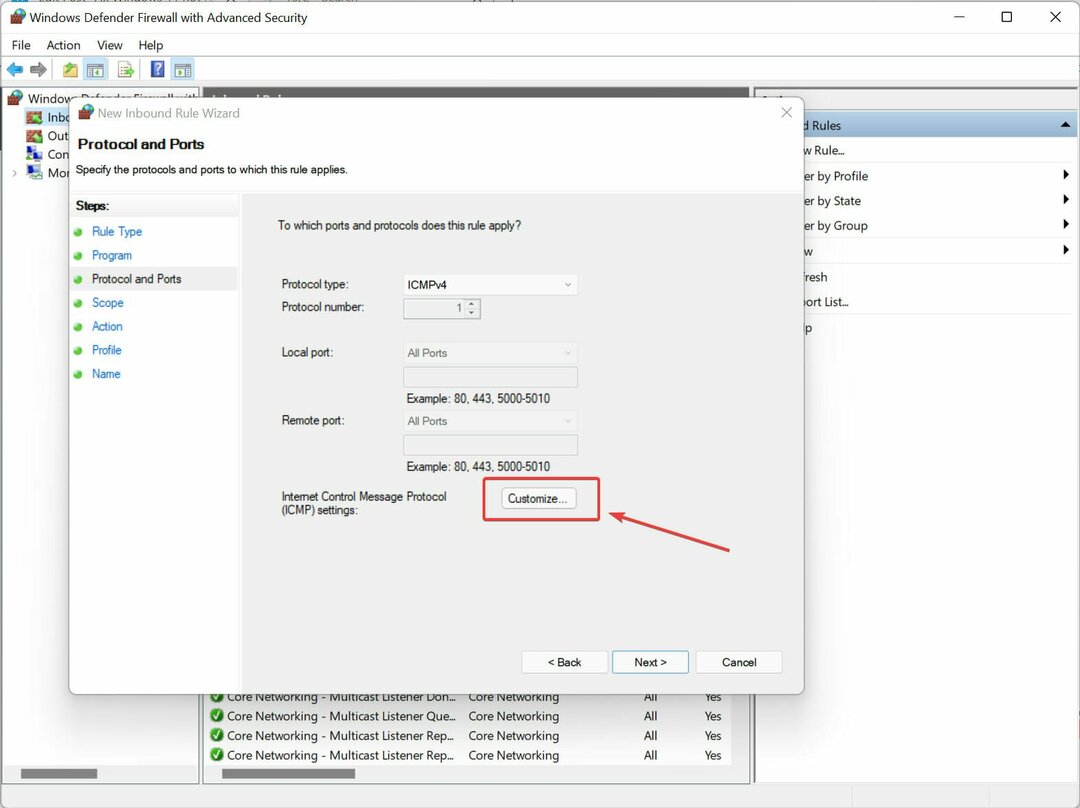
- Spustelėkite Konkretūs ICMP tipai viduje konors Tinkinkite ICMP nustatymus langas.
- Įgalinti Echo prašymas In ICMP tipų sąrašą.
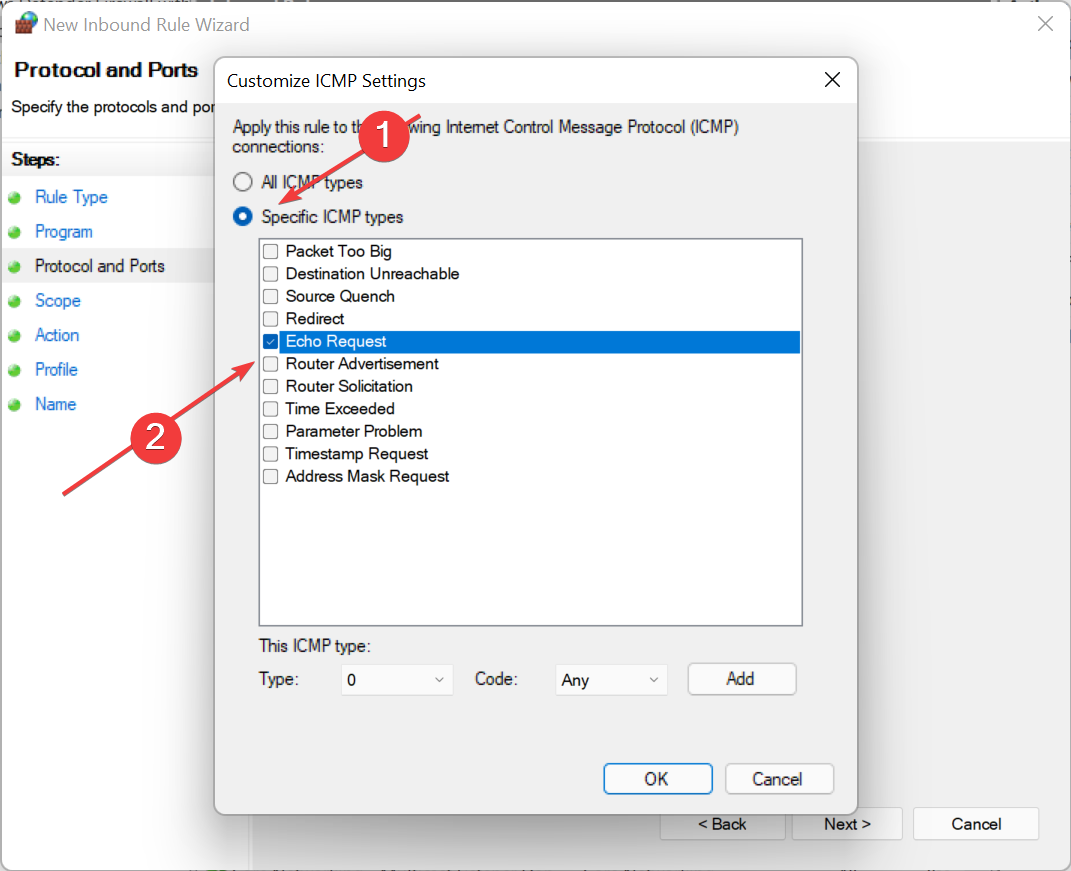
- Spustelėkite Gerai.
- Dabar spustelėkite Kitas in kuriems prievadams ir protokolams taikoma ši taisyklė?
- Dabar pasirinkite radijo mygtuką Bet koks IP adresas abiems Kuriems vietiniams IP adresams taikoma ši taisyklė? Ir Kuriems nuotoliniams IP adresams taikoma ši taisyklė?
Ir norėdami sukurti ICMPv6 taisyklę, pakartokite tuos pačius veiksmus, bet skiltyje Kam kuriems prievadams ir protokolams taikoma ši taisyklė? Spustelėkite ant Protokolo tipas ir pasirinkite ICMPv6.
Ar saugu įjungti ICMP?
Paprastai tinklo administratorius interneto valdymo pranešimų protokolą (ICMP) laiko grėsme saugumui, todėl rekomenduojama jį užblokuoti užkardoje. Nors ICMP yra žinomas dėl savo saugumo rizikos, vis tiek galite leisti tam tikrą ICMP srautą ir tai saugu.
„Windows 11“ kompiuteryje saugu leisti 3 ir 4 tipo ICMP srautą. Norint išsiųsti ping užklausą, turi būti leidžiama 8 OUT ir 0 IN.
Nustatyta, kad „Windows 11“ ir ankstesnės „Windows“ versijos neatsako į ping, ir tai nėra neįprasta „Windows“.
Nors neaišku, kodėl Windows kompiuteris gali nustoti reaguoti į ping, su pataiso pateikėme aukščiau, turėtumėte sugebėti tai išspręsti.
Praneškite mums savo patirtį sprendžiant šią problemą, nes norėtume išgirsti iš jūsų!
 Vis dar kyla problemų?Pataisykite jas naudodami šį įrankį:
Vis dar kyla problemų?Pataisykite jas naudodami šį įrankį:
- Atsisiųskite šį kompiuterio taisymo įrankį „TrustPilot.com“ įvertino puikiai (atsiuntimas prasideda šiame puslapyje).
- Spustelėkite Pradėti nuskaitymą Norėdami rasti „Windows“ problemas, kurios gali sukelti kompiuterio problemų.
- Spustelėkite Remontuoti visus išspręsti problemas, susijusias su patentuotomis technologijomis (Išskirtinė nuolaida mūsų skaitytojams).
„Restoro“ atsisiuntė 0 skaitytojai šį mėnesį.


